2 egyszerű megoldás zene átvitelére az iTunes-ról iPhone-ra
A zene életünk egyik legkritikusabb aspektusa.
Függetlenül attól, hogy boldognak, szomorúnak, dühösnek érzed magad a világ tetején, van egy dal, amelyhez kapcsolódhatsz, és amely melletted van. Minden nagyszerű emléket, tökéletes edzést és szeretettel teli utazást zene, kiemelő pillanatok és közös élmények támogatnak.
Ennek a zenének azonban valahonnan származnia kell. iPhone-felhasználóként, például iPhone 13-felhasználóként már ismernie kell az iTunes alkalmazást, függetlenül attól, hogy az Apple Music áruházból, online beszállítóktól vagy CD-kről vásárol.
A probléma akkor jön, amikor megpróbálod zene átvitele iPhone-ra vagy más iOS-eszközre. Azt szeretné, ha gyors és biztonságos lenne, és nem károsítja az audiofájlok minőségét. De hogyan lehet egyszerűen és gyorsan hozzáadni zenét az iTunesból az iPhone-hoz, beleértve az iPhone 13-at is?
Ma megvizsgáljuk a két legnépszerűbb módszer csínját-bínját, amelyek segítségével zenét vihet át iTunes-fiókjából iPhone vagy iPad készülékére, így útközben is hallgathat zenét, függetlenül attól, hogy mit hoz az élet. .
1. módszer – Zene manuális szinkronizálása az iTunes-ról az iPhone-ra [iPhone 13 támogatott]
Természetesen az első módszer, amelyet kipróbálhat, maga az iTunes használata. Az iTunes használatával letilthatja az automatikus frissítés beállítását, így a fájlkezelővel manuálisan kezelheti a készülékén lévő fájlokat. Itt van, hogyan;
1. lépés – Ügyeljen arra, hogy frissítse az iTunes verzióját, így biztos lehet benne, hogy a legújabb verziót használja. Ha készen áll, nyissa meg az iTunes alkalmazást.
Most csatlakoztassa iPhone vagy iOS eszközét a kijelölt USB-kábellel. A számítógépnek és az iTunes ablaknak is fel kell ismernie az eszközt, miután csatlakoztatta.
2. lépés – Kattintson az „Eszköz” gombra az iTunes tetején, a „Vezérlő” opció alatt.
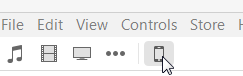
3. lépés – Alul megjelenik a „Zene és videók manuális kezelése” opció. Jelölje be ezt a négyzetet, ha manuálisan szeretné vezérelni a zenét.
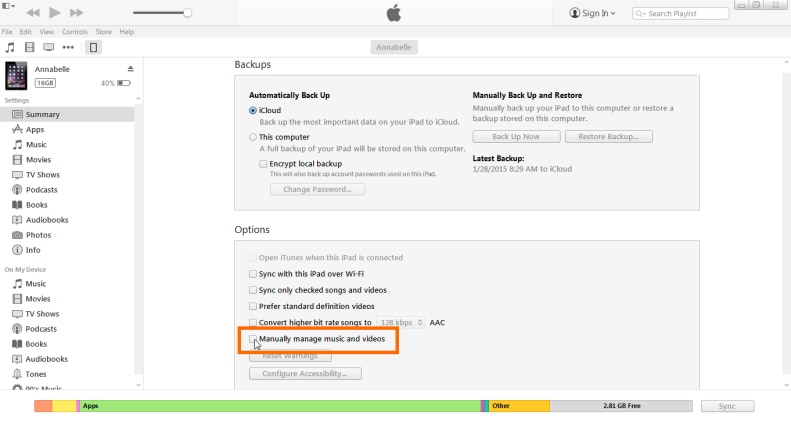
Ezzel letiltja az iTunes által alapértelmezés szerint futtatott automatikus szinkronizálási funkciót is.
4. lépés – Nyissa meg a fájlkezelő programot, és keresse meg az iPhone zenei mappáját.
5. lépés – Egy másik ablakban keresse meg zenei fájljait, majd egyszerűen húzza át őket az iPhone zenei mappájába.
Alternatív megoldásként egyszerűen áthúzhatja a kívánt zenei fájlokat a számítógépéről az iPhone készülékére úgy, hogy közvetlenül az iTunes szoftverből húzza át őket.
2. módszer – Zene átvitele az iTunes-ról iPhone-ra harmadik féltől származó szoftverek segítségével [iPhone 13 támogatott]
Bár a fenti módszer könnyűnek és egyszerűnek tűnhet, nem megy probléma nélkül. Néhány ember számára az iTunes sok RAM-ot igényel a számítógépen. Másoknál egyszerűen nem működik, vagy túl bonyolult.
Ha gyors és megbízható módot keres a zene iTunes-ról iPhone-ra való átvitelére, erősen ajánlott harmadik féltől származó szoftverek használata, különösen; DrFoneTool – Telefonkezelő (iOS).

DrFoneTool – Telefonkezelő (iOS)
A legjobb megoldás a zene hozzáadására az iTunesból az iPhone-ra
- Másolja át, kezelje, exportálja/importálja zenéit, fényképeit, videóit, névjegyeit, SMS-eit, alkalmazásait stb.
- Készítsen biztonsági másolatot zenéiről, fényképeiről, videóiról, névjegyeiről, SMS-eiről, alkalmazásairól stb. a számítógépre, és egyszerűen állítsa vissza őket.
- Zenék, fényképek, videók, névjegyek, üzenetek stb. átvitele egyik okostelefonról a másikra.
- Médiafájlok átvitele az iOS eszközök és az iTunes között.
- Teljesen kompatibilis a legújabb iOS rendszerrel
Itt van, hogyan;
1. lépés – Töltse le a szoftvert a számítógépére. Ha elkészült, kattintson duplán a letöltött fájlra, és kövesse a képernyőn megjelenő utasításokat a telepítéshez.
2. lépés – Csatlakoztassa iOS-eszközét a számítógépéhez villám- vagy USB-kábellel. DrFoneTool – A Telefonkezelőnek (iOS) fel kell ismernie az eszközt.
3. lépés – A szoftver főmenüjében kattintson a „Telefonkezelő” lehetőségre.

4. lépés – Az Átvitel menüben kattintson az „iTunes Media átvitele az eszközre” elemre.

5. lépés – A következő ablakban a szoftver elkezdi átvizsgálni az iTunes könyvtárat, és megmutatja az elérhető fájlokat.
6. lépés – Az eredményablakban válassza ki azokat a fájltípusokat (ebben az esetben a zenét), amelyet át szeretne vinni iOS-eszközére, majd kattintson az „Átvitel” gombra.

Ezzel néhány percen belül átviszi a zenefájlokat iOS-eszközére, attól függően, hogy hány fájlt visz át. Ismételje meg ezt a folyamatot az eszközén található összes zenével, és máris készen áll a rockzenére, bárhol is van.
Következtetés
Amint látja, két nagyon egyszerű módszert tanulhat meg, amikor megtanulja, hogyan adhat hozzá zenét az iTunesból az iPhone-hoz. Míg az iTunes meglehetősen erős, nincs egyszerűbb módja, mint a DrFoneTool – Phone Manager (iOS) használata.
A szoftver teljes mértékben kompatibilis mind Windows, mind Mac számítógépekkel, mindenféle iOS-eszközzel, beleértve az iPadeket és az iPod Touch-okat is, és még 30 napos ingyenes próbaidőszakot is tartalmaz, így eldöntheti, hogy ez a szoftver az Ön számára való-e vagy sem.
Így sokkal könnyebben megtanulhatja, hogyan vigyen át zenét az iTunes-ról iPhone-ra, valamint fotóit, videóit, dokumentumait, hangfájljait és még sok mást, így a kívánt módon érheti el fájljait és médiáját. élvezte.
Legfrissebb cikkek

